4 כלים מקוונים שכדאי לנסות להפוך את רקע התמונה לשחור
כיום, אנשים רבים רוצים להפוך את רקע התמונה שלהם לשחור כדי לתת מצגת טובה יותר, במיוחד אם אתה מגלה סגנון חדש או ז'אנר צילום חדש. אנשים רבים יחשבו שאתה יכול רק לגזור את הדיוקן שלך ולשים אותו בשכבת תמונה שחורה אחרת. למעשה, יש דרך קלה יותר להסיר את הרקע כדי להפוך את רקע התמונה לשחור, והפוסט הזה ימליץ על 4 כלים שיעזרו לך לעשות זאת.
4 דרכים להפוך תמונות רקע לשחור
הצבת רקע תמונה שחור מדגישה את הנושא בתמונה. לכן יש צורך בכלי שיוכל לעזור לך ליישם ביעילות את הצבע הנכון ולשמור את התמונה באיכות טובה. מצא את עורך התמונות הטוב ביותר ברשימת חמשת המקומות המובילים עבור רקע תמונה שחור.
1. AnyRec מסיר רקע בחינם באינטרנט
כלי מקוון המספק תכונות עריכת תמונות בחינם. זה מאפשר לך ליצור רקע שחור של תמונה ולמחוק סימני מים, לוגו ואובייקטים לא רצויים. בעזרת מסיר הרקע של AI, הוא מזהה במהירות את נושא התמונה ומסיר את הרקע, מה שמאפשר עריכה. אתה יכול ליישם צבע רגיל מהפלטה המובנית. יתרה מכך, ניתן למחוק את הרקע העודף בעזרת הכלי Erase כך שתוכלו לשכלל את רקע התמונה השחור. השתמש ב-AnyRec Free Background Remover Online ב-Windows או macOS!
מאפיינים:
◆ מסיר רקע חינם שומר אוטומטית את נושא התמונה לעריכה נוספת.
◆ לא הוחל סימן מים עבור תמונות פלט כמו JPEG ו-PNG ללא הרשמה.
◆ אפשר למשתמשים להזיז או להגדיל את התמונה בצורה מדויקת יותר בהסרת הרקע העודף.
◆ 100% בטוח לשימוש שכן הכלי מוחק את קובץ הפלט לאחר שהמשתמש שומר אותו במכשיר.
כיצד ליצור רקע תמונה שחור עם AnyRec Free Background Remover Online:
שלב 1.לְבַקֵר AnyRec מסיר רקע בחינם באינטרנט בכל דפדפן. לחץ על הלחצן "העלה תמונה" כדי לייבא את הקובץ מהמכשיר שלך. ניתן גם לגרור ולשחרר את התמונה לממשק של הכלי המקוון. המתן עד שהתמונה תועלה בהצלחה מכיוון שהיא כבר מזהה את האובייקט באופן אוטומטי.
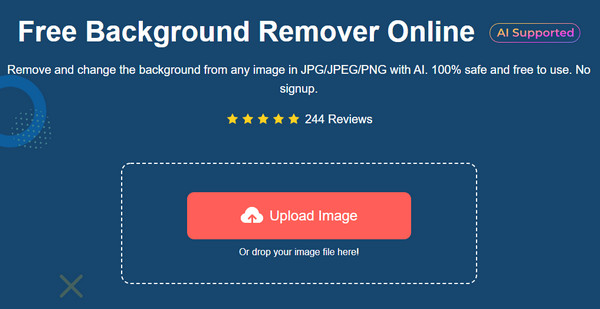
שלב 2.תראה את ההשוואה זה לצד זה של המקור והפלט מהחלון. אם אתה רואה רקע עודף, לחץ על כפתור "מחק". שנה את גודל המברשת מפרמטר "גודל מברשת" לגודל נקודת המברשת הרצוי.
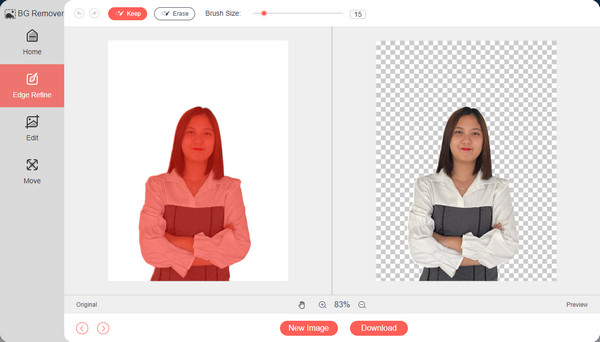
שלב 3.לחץ על כפתור "ערוך" ובחר את הרקע השחור. ניתן לחתוך את התמונה על ידי לחיצה על כפתור "חתוך" או סיבובה לזווית הרצויה. לאחר שתסיים, לחץ על כפתור הורד כדי לשמור את התמונה בתיקייה. לחץ על הלחצן "תמונה חדשה" כדי לערוך תמונה נוספת ולהעלות קובץ.
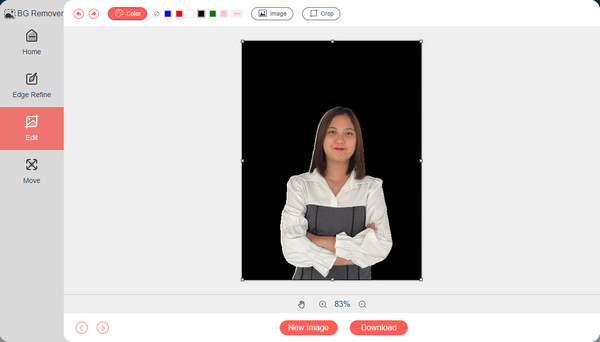
2. Picsart
הכלי המומלץ הבא להפיכת הרקע לשחור הוא Picsart. הכלי המקוון תומך בעריכת תמונות למטרות עסקים, עבודה או בידור. אתה יכול להעלות תמונה בפורמט כמו PNG או JPG. מלבד זאת, אתה יכול לבחור ערכות רקע מסוגננות שונות ליישום או להוסיף אלמנטים כמו טקסט, מדבקות ופריסה. למרבה הצער, Picsart יכול להסיר ולערוך את הרקע רק אם אתה נרשם עם חשבון.
כיצד ליצור רקע שחור עם Picsart:
שלב 1.בקר בדף האינטרנט של Picsart ולחץ על כפתור "העלה". יהיה עליך להירשם עם חשבון גוגל או פייסבוק. לאחר מכן, תוכל להשתמש בתכונות אחרות לעריכת תמונות.
שלב 2.לאחר שייבאת את התמונה שברצונך לערוך, לחץ על כפתור "הסר BG" בתפריט העליון. המתן עד שהתהליך יסתיים, מכיוון שהוא יסיר עבורך את הרקע באופן אוטומטי.
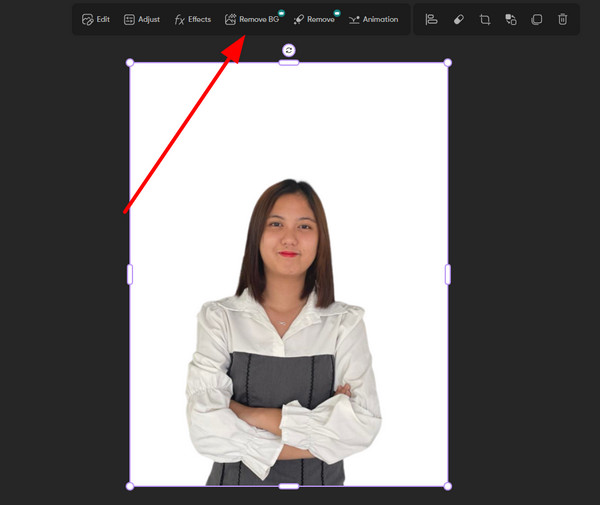
3. RemoveBG
כלי מקוון נוסף שמייצר רקע תמונה שחור הוא RemoveBG. זה בחינם וקל לשימוש, בעוד שהוא מספק טונות של עיצוב להדבקה כרקע שלך. RemoveBG יכול לזהות את נושא התמונה, והוא יכול למחוק את הרקע בדיוק. אתה יכול להשתמש בתכונה 'מחק/שחזור' אם אתה עושה טעויות במהלך העריכה. הבעיה היחידה עם הכלי המקוון היא תהליך ההורדה האיטי.
כיצד ליצור רקע שחור עם RemoveBG:
שלב 1.לחץ על הלחצן "העלה תמונה" מדף האינטרנט RemoveBG. שיטת העלאה נוספת שבה אתה יכול להשתמש היא הדבקת כתובת האתר של התמונה. לאחר מכן, התוכנית תסיר את הרקע באופן אוטומטי.
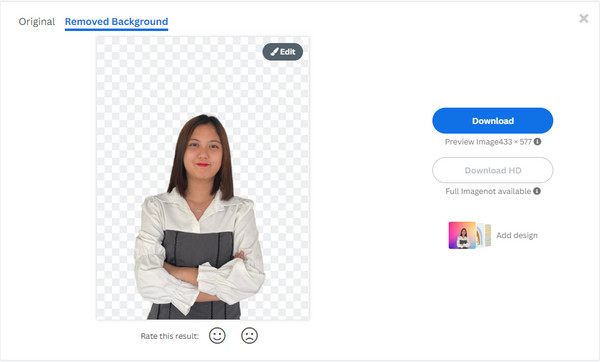
שלב 2.לחץ על כפתור "ערוך" כדי לבחור את רקע התמונה. עבור לקטע צבע ובחר שחור. אתה יכול גם לחקור רקעים אחרים ולבחור אפשרויות טשטוש שונות.
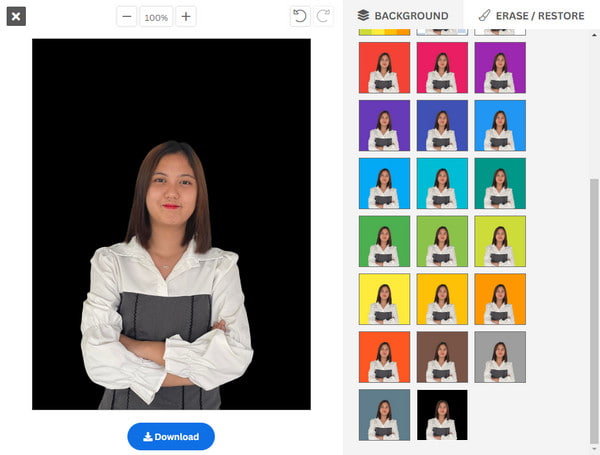
שלב 3.לאחר מכן, לחץ על כפתור הורד כדי לשמור את השינויים. לאחר מכן, קובץ הפלט יימחק לאחר 60 דקות.
4. אדובי אקספרס
הוא ידוע בכלי הפוטושופ המעולה שלו; Adobe Express מציעה שירות חינמי להפיכת רקע התמונה לשחור. למרות שזה מחייב אותך להיכנס עם חשבון Google, אין צורך בניסיון חינם או בכרטיס אשראי. הכלי המקוון מורכב מתכונות מקצועיות, כולל פילטרים, צורות, רקעים ועוד. יתר על כן, אתה יכול להוריד את התמונה או לשתף ישירות את התמונה החדשה שלך באמצעות דואר אלקטרוני או רשת חברתית.
כיצד להפוך את הרקע לשחור עם Adobe Express:
שלב 1.עבור אל Adobe Express ולחץ על כפתור "העלה את התמונה שלך"; לאחר מכן, תופנה לאתר אחר. תצטרך ללחוץ שוב על כפתור "העלה תמונה" ולבחור את התמונה מהמכשיר שלך.
שלב 2.לאחר מכן, לחץ על כפתור "התאמה אישית" כדי לערוך את קובץ התמונה. לאחר מכן, Adobe תבקש ממך להירשם לחשבון. לאחר שהדבר יוסדר, תקבל גישה לדף האינטרנט עריכה.
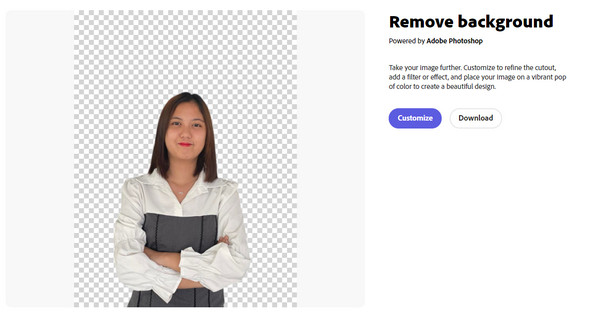
שלב 3.לחץ על הרקע הריק כדי לערוך אותו. לחץ על הלחצן "בחר צבע אחיד", ולאחר מכן העבר את המצביע לחלק הכהה ביותר של הפלטה. לחץ על נושא התמונה כדי להגדיל, להזיז ולערוך. לבסוף, לחץ על כפתור "הורד" כדי לשמור את כל השינויים.
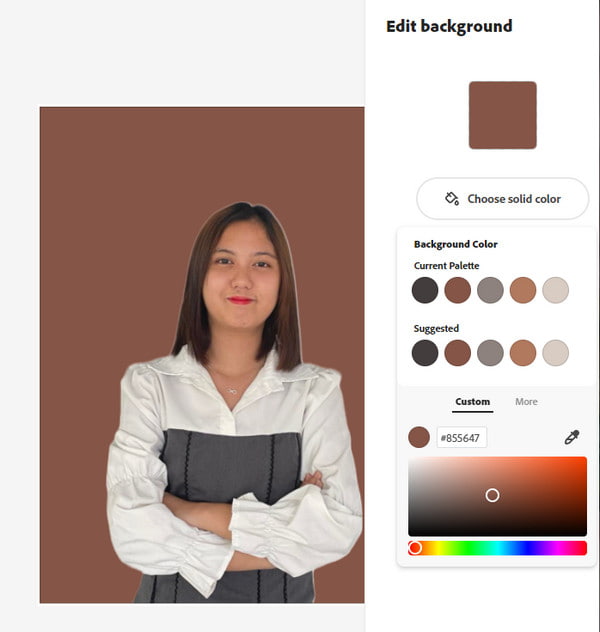
לקריאה נוספת
שאלות נפוצות לגבי הפיכת רקע תמונה לשחור
-
האם אני יכול לצלם תמונה עם רקע שחור באמצעות iOS?
כן. פתח את ה מַצלֵמָה אפליקציה באייפון שלך. הקש על הלחצן פורטרט ולאחר מכן בחר Stage Light Mono. התמקד בנושא שברצונך לצלם ולאחר מכן הקש על כפתור הצמצם.
-
האם הפיכת רקע התמונה לשחור מפחיתה את איכות הצילום?
זה תלוי בעורך התמונות שבו אתה משתמש. כמובן, מקצועי יותר יכול להשיג לך פלט באיכות גבוהה עם גזרה נקייה מהתמונה המקורית. ולחלק מהכלים יש גם את איכות התמונה לשפר פוּנקצִיָה. הכלים המקוונים הטובים ביותר שאתה יכול לסמוך עליהם כדי להשיג תמונות ערוכות מצוינות הם AnyRec מסיר רקע בחינם באינטרנט, Adobe Express ואחרים.
-
האם אוכל לשחזר את התמונה המקורית מרקע שונה?
למרבה הצער, אין דרך להחזיר או לשחזר את התמונה המקורית מרקע שחור. לכן, הדבר הטוב ביותר לעשות הוא ליצור עותק של תמונה כדי לשמור על המקור.
סיכום
כעת, כשאתה יכול ליצור את התמונות שלך עם רקע שחור, אתה יכול להדגיש בהצלחה את האובייקט שלך בתמונות. אל תשכח להשתמש בכלי מקוון מקצועי כמו AnyRec Free Background Remover Online כדי לערוך תמונות בצורה מדויקת באיכות טובה. בקר היום באתר!
 מצא את מרחבי התמונות הטובים ביותר לשינוי גודל וידאו באיכות גבוהה
מצא את מרחבי התמונות הטובים ביותר לשינוי גודל וידאו באיכות גבוהה